今回の記事はこれからfxのトレードに挑戦してみようかなと考えている、今までまったくの無知の領域だったfxに関して一歩足を踏み込んでみようかなと考えている人に書いてみました。
ネットでfx初心者 始め方で検索してみると確かにメッチャ詳しくfxの始め方を説明してくれているサイトがたくさん出てきます。
ですが、これからfxを始める超初心者さんであれば、最初からfx口座を開設する必要はありません。
きっと、口座を開設するだけでも一苦労するのではないかと思いますし、個人的な意見ですが、リアル口座の開設はまだあとでも十分間に合います。
やったこともないfxのトレードに資金だけ投入しても意味がないと思います。
まずは、やってみること。
やってみて、自分に合ってそうだなとか、よくわからないけれどもっと知ってみたい等といった人がその先に進めばいいと思います。
fx超初心者さんだと、もうこの時点でよくわからなくなってしまったのかもしれませんね。
fxの口座にはリアルトレードの口座とデモトレードの口座を用意しているfx業者さんがあります。
そして、fx業者さんには国内と海外の業者さんがあって、fx超初心者さんは国内のfx業者さんを選んだ方がいいと思います。
その理由は、サポートが日本語だから。
海外のfx業者さんでも日本語が出来るスタッフさんがいる場合があるのですが、ちょこっとたどたどしい日本語の場合もあるので、一番最初のfx業者さんは日本国内のところが安心ですよ。
最初から稼ごうと考えないこと
これからfxのトレードを始めてみようかなと考えている人の多くが、fxの経験はおろか知識もホボホボ無いに等しいのではないかなと思います。
それが普通なので安心してくださいね。
fxのトレードを始めてみようかなと考えた一番の理由は、お金を稼ぎたいという気持ちがあるからではないでしょうか。
ここで一度冷静になって欲しいと思います。
お金を稼ぐのって簡単ではないですよね。
これはfxにもいえることで、最初から大金を稼ぐことはほぼ不可能だと考えていた方がいいと思います。
そして、最初から稼ごうと考えないことが重要かなとも思います。
どんな職業でも知識と経験が必要ですし、訓練をする期間というものが必要になってきます。
fxのトレードも同じですよ。
焦らずじっくりと腰を据えてまずは、勉強をするんだという気持ちで臨んだ方がいいのではないかなと思います。
稼ぐために勉強をして、知識と経験を積み上げていってくださいね。
勉強といっても入門書を読んだくらいでわかった気になってしまわないでくださいね。
fxの入門書は、用語等の基礎中の基礎を教えてくれるだけで、稼ぎ方がわかるわけではないですよ。
fxの入門書を読まなくてもいいということではありませんし、最低でも3回は読んで欲しいなと思っています。
入門書にも稼ぎ方が書かれているものもあると思いますし、その方法の多くは使えるものだとも思います。
だけど、そんなにわかりやすい場面はそうそう巡り合わないのも事実なんです。
デモトレード
最初の方にリアルトレードとデモトレードのことに少し触れましたが、fx超初心者さんはデモトレードでfxのトレードとはどういうものなのかを体験してみた方がいいです。
デモトレードは名前とメールアドレスがあれば、すぐに開設することが出来ます。
このブログで一押ししているヒロセ通商のLION FXにもデモトレードがあり、すぐにfxのトレードの疑似体験が出来ます。
最初はなんにでも慎重になるかなとは思いますが、細かな設定はほとんど無視してもいいのではないかなと思います。
確か、デフォルトでは資金が300万円でスタートになっていて、最初はドキッとしてしまうかもしれませんが、実際に300万円の資金で運用するわけではないので安心してください。
デモトレードは多くのことがリアルトレードと同じなのですが、大きく違うところが2つあります。
ひとつは、どんなに稼いでいても約3か月でそのデモ口座は使えなくなってしまう事。
そして、何度でも申請して新たにデモトレードが出来ます(もちろんまた300万スタートですが)。
ドキドキでデモトレードのチャートを開いてみたら、何やらたくさんの数字だけが動いているだけだったりして、ローソク足のチャートが無かったりするかもしれませんが、慌てる必要は1ミリもありません。
ネットで調べてみて自分で解決するのが一番いいのですが、まだ何もわからないfx超初心者さんだったらパニックになってしまって頭の中が真っ白になってしまっているかもしれないので、そういった時は、サポートに電話、時間帯によってはチャットをしてください。
そして、ローソク足のチャートだけを表示したいのですが、手順がわかりませんと伝えてください。
僕の経験上、LION FXのサポートの人はメッチャわかりやすく教えてくれましたよ。
ローソク足のチャートを開くことが出来るようになったら、エントリーと損切りの設定、イグジット(利確)の3つのやり方を確認しましょう。
やり方は簡単で、チャートを右クリックするだけです。
最初は直感でいいので、買い(買注文)か売り(売注文)かを入れてみてください。
LION FXのデモトレードのチャートでいうと、通常、時間指定、OCO、IF-DONE、IF-OCO、ストリーミングというタブがあり、IF-DONEを選択してください。
通常とかでもいいのですが、IF-DONEで最初から損切りの設定を癖にしてもらうためです。
通貨ペアを確認して、買いか売りも確認してロット数も確認してください。
両建てのところは今のところはどちらでもいいです。
IF(新規)では、成り行きを選択して、DONE(決済)では、逆指を選択(ここが損切りの設定)、値は直近の安(高)値の少し下(上)に設定。
確認画面へをクリックして注文をクリックすればトレードが開始されます。
決済する時は、チャートにエントリーしたところと損切ラインの所にマークが現れるので、エントリーした所を右クリックすると、決済のページが現れるので決済をすればトレード終了です。
まずは、これを何回か繰り返せば、トレードの超基本のエントリーと損切りの設定、イグジット(利確)の3つのやり方がわかると思います。
もしわからなければ、サポートで聞いてみてくださいね。
インジケーターを使ってみる
直感でトレードをやってみて、勝てたかもしれませんし、負けたのかもしれません。
勝った場合は大きくなのかもしれないし、小さくだったかもしれませんね。
もしも大きく勝てたのであれば、それはまぐれの可能性が高いですし、小さく勝てたのであれば、チキン利確の可能性があります。
もし負けたのであっても、デモトレードなので問題はありませんし、むしろ勝てそうで勝てないfxのトレードの難しさがわかったので長い目で見ればよかったのかもしれないなあと思います。
勝てそうで勝てない例として、最初は思った方向にローソク足は進んでいったけれど、その後は逆方向に進んでいってしまって、損切りラインにひっかかってしまって負けてしまったというケースがあります。
もしかしたら、損切りラインが無かったらそのあとまた方向転換をして勝てたかもしれないなあと思うかもしれませんが、その考え方はちょっと危険で、最小限の損失で済んだという風に考えるようにしてくださいね。
負けてしまった原因のひとつに方向が読めなかったり、高値や安値でエントリーをしてしまったというケースがあります。
デモトレードにもインジケーター類が使えるので導入してみましょう。
まずは、ボリンジャーバンドを入れましょう。
ボリンジャーバンドは5本のラインから成っていて、真ん中の線を中心線(とても重要な線で、ここで反発することもよくあります)、その両隣のラインが上がプラス1シグマ(σ)下がマイナス11シグマ(σ)と呼びます。
その隣が±2σです。
ちなみに僕は、基準線は25で使っています。
ローソク足がこの2σ辺りにいて、プライスが表示されていたらもうこれ以上その方向に動く可能性は低いので、エントリーをしようとしている時であれば、エントリーは様子見、すでにエントリーをしているのであれば、イグジット(利確)ポイントです。
ネットでチャートにカーブしているラインが表示されている場合がありますが、それはMAラインと呼ばれるものの可能性が高いです。
これは人それぞれだったりするので、どれが正解というものは無いと思いますが、それではどうしたらいいのか困ってしまうと思うので、僕の設定を教えます。
単純移動平均は長期(90)のみ、指数平滑移動平均も長期(36)のみ表示しています。
これらの設定はチャートの外側、鉛筆のマークやら何やらのアイコンが縦に並んでいると思いますが、上から3番目をクリックすれば設定画面が出ます。
最初はこの設定でfxのトレードに慣れてください。
まだまだ勝ち負けにはこだわらないで、慣れることに専念してくださいね。
操作に慣れていないと、肝心なところでミスをしてしまって思わね損をしてしまう事があるので、感覚的にエントリーやイグジットが出来るようになるまで練習をしてくださいね。
チャートがゴチャゴチャして見づらい場合は、上から4番目のチャートのデザイン設定のアイコンをクリックして設定をしてください。
慣れてきたらMT4を使ってみる
ボリンジャーバンドやMAラインの便利さがちょこっとずつわかってきたら、次のステップへ行きましょう。
トレードの方法は人それぞれなので、MT4は使わないという人もいるのでしょうが、それはそれでいいとは思いますが、MT4は多彩なインジケーターが使えるので使ってみた方がいいと思いますよ。
インジケーターはこのブログではインジと略しているのですが、有料インジと無料インジがあり、初めてMT4をダウンロードするのであれば、無料インジしか見ないでいいです。
インジも無料インジで慣れてから精度の高い有料インジを使うようにしましょう。
お金はかけなくてもいいところではかけない方がいいですよ。
MT4を使うようになるには、国内のfx業者さんのデモトレードで慣れてからがいいです。
なので、最初のデモトレードを開設してから3か月とか半年とか経っていると思いますし、場合によってはもっと後なのかもしれませんが焦らなくてもいいです。
MT4のダウンロード法や使い方も調べればすぐにわかりますし、難しくありません。
MT4の場合もデモトレードを選んでくださいね。
MT4の最大の魅力はびっくりするくらいインジがあることなのですが、これらのインジは見つけてダウンロードして、MT4に取り込むという作業が必要になります。
そして、そのインジの情報は何処にあるのかというと、このブログのように記事中にあったり、インジを紹介しているサイトであったり、fxの掲示板で紹介されていたりします。
いたせりつくせりというわけではないんですね。
しかも、インジのダウンロード先の多くが海外のサイトだったりするので、たまにウィルスに感染してしまったというケースもあるようです。
僕の場合運がいいのか今のところは一度も感染はしたことがないですが、注意してくださいね。
インジのMT4に取り込むのも簡単です。
MT4のチャート上部のファイルをクリックすると、データフォルダを開くがあるのでクリックすると別ページでMQL4というフォルダーがあるのでダブルクリックすると、Indicatorsというフォルダーがあります。
そのフォルダーにダウンロードしたファイル(拡張子が.ex4や.mq4)をコピーして貼り付けます。
一度MT4のチャートを閉じます。
再びMT4のチャートを開くとナビゲーターの中に新しいインジが入っています。
それをチャート上にドラッグアンドドロップすれば設定画面が開きます。
MT4のチャートを最初に開いたら、気配値やらナビゲータやら左端や下に表示されていますが、普段は使わないので消した方がチャートを広く使えます。
使う時は、ツールバーをクリックすれば再び表示されます。
流石に慣れてきたからといって無料インジは何をダウンロードしたらいいのかわからないという人が大半かなと思います。
なので、練習がてらにS-TYPE_ZigZag、KawaseOsyo_Price、KawaseOsyo MarketOverLapをダウンロードしてみるといいのではないかなと思います。
これらだけでも随分と見やすくなったのではないでしょうか。
まとめ
fxのトレードを始めるのに最初からリアルトレードの口座を開設する必要はありません。
fx初心者さんが最初にするべきことは、デモトレード口座の開設です。
体験してみないと始まりません。
そして、最初に覚えるべきことは、エントリーと損切りの設定、イグジット(利確)のやり方です。
最初は直感でいいから触ってみて、慣れることです。
慣れてきたらfx入門書をみるといいのではないかなと思います。
きっと、何を言っているのかがなんとなくわかるのではないかなと思います。
更に慣れてきたらボリンジャーバンドやMAラインを足してみましょう。
インジの便利さがわかるのではないでしょうか。
インジの便利さがわかるようになって来たのであれば、慣れてきたと思えるので、MT4を使ってみることをお勧めします。
もっと便利なインジがたくさんあり、少しづつだとは思いますが、だんだんとfxのトレードというものがわかってくるのではないかなと思います。
投稿者プロフィール
-
plankam ぷらんかむ
FX歴は、ざっと10年くらいでしょうか、コツコツと続けてきています。
もともと政治や経済のことが好きで、FXへの興味もあったので続けてこられているのではないかなと思います。
基本的にはテクニカルに比重を置いてチャートを見ています。
FXを始めた頃は、失敗の連続でしたが、その失敗のおかげでこのブログを書き続けられているのかなと思えば、過去の失敗もそんなに悪いことではなかったのかなと、最近は思えるようになってきました。
たまたま運が良かっただけだとも感じているので、FX初心者さんにはほどほどの失敗の方がいいだろうなあと考えると、こんな道しるべがあってもいいんじゃないかなと思っています。
最新の投稿
 FXスクール04/06/2024FX初心者でも安心!スクールで学べるトレードテクニック
FXスクール04/06/2024FX初心者でも安心!スクールで学べるトレードテクニック fxブログ30/03/2024FX初心者は高確率で勝てません。その対応策はシンプル
fxブログ30/03/2024FX初心者は高確率で勝てません。その対応策はシンプル fxブログ20/03/2024FX初心者はわからない時は静観するのが負けない秘訣
fxブログ20/03/2024FX初心者はわからない時は静観するのが負けない秘訣 fxブログ14/03/2024FX初心者がノウハウで稼ぐ手順
fxブログ14/03/2024FX初心者がノウハウで稼ぐ手順


















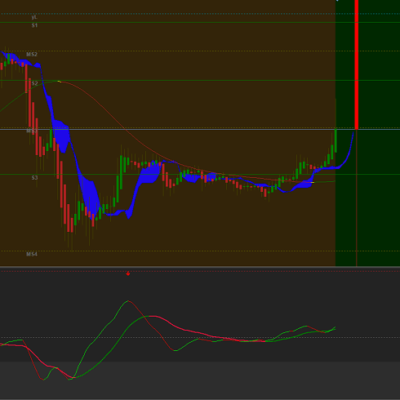
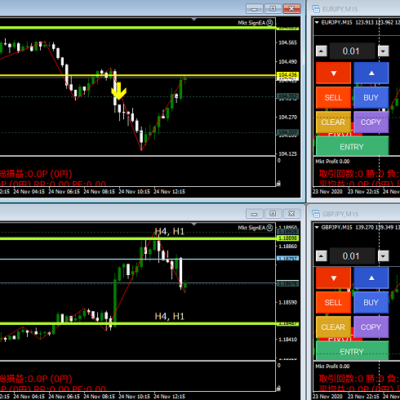

この記事へのコメントはありません。